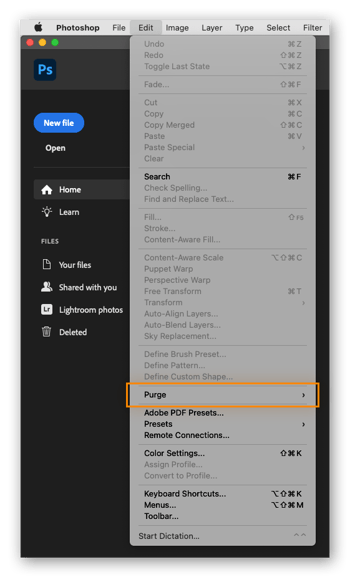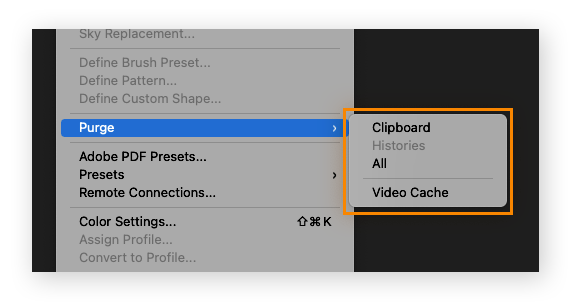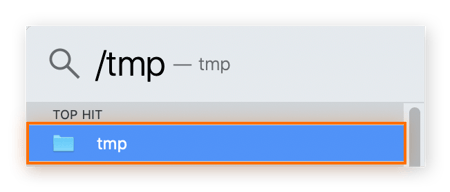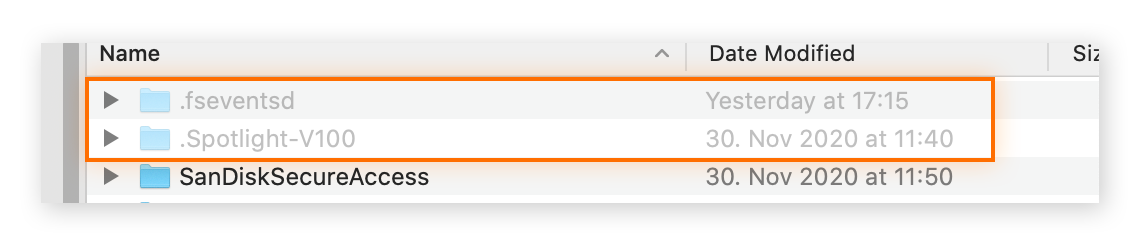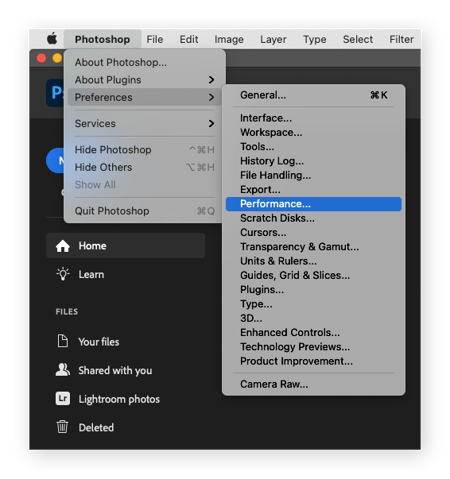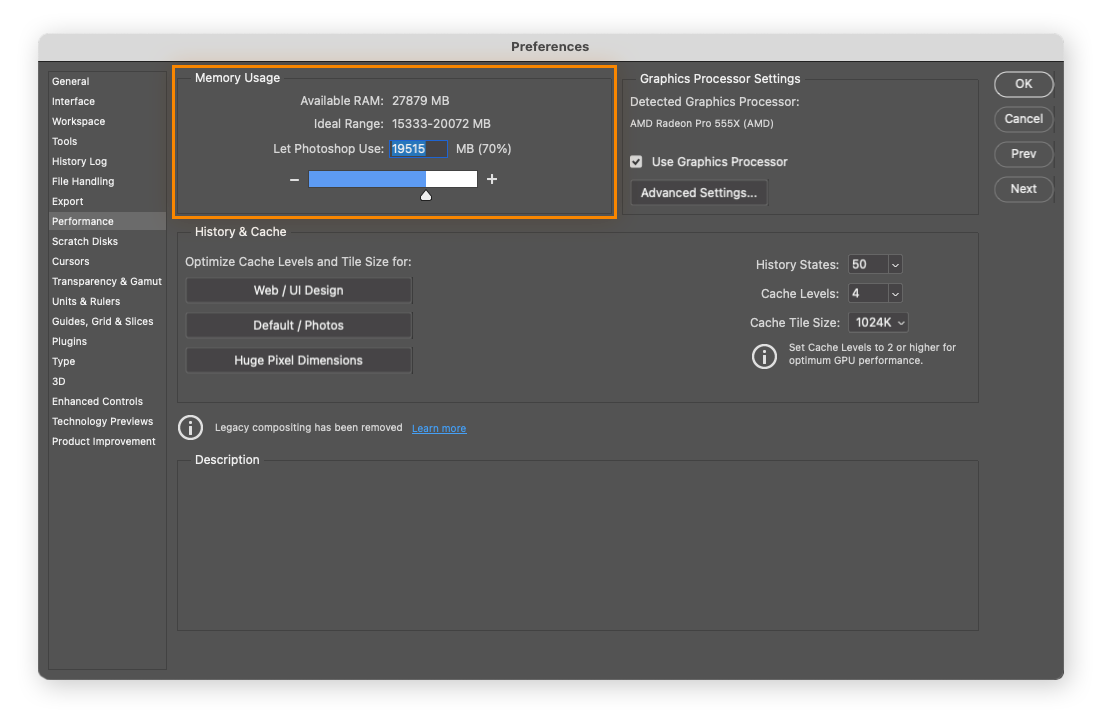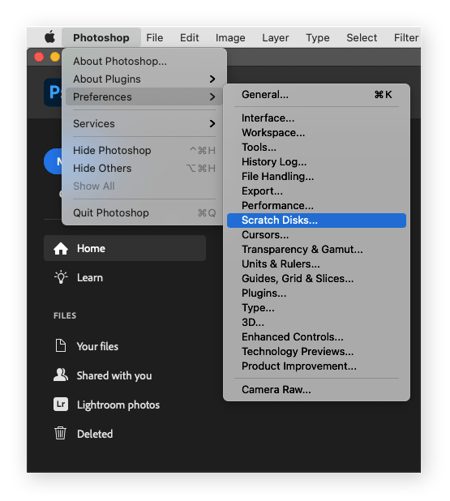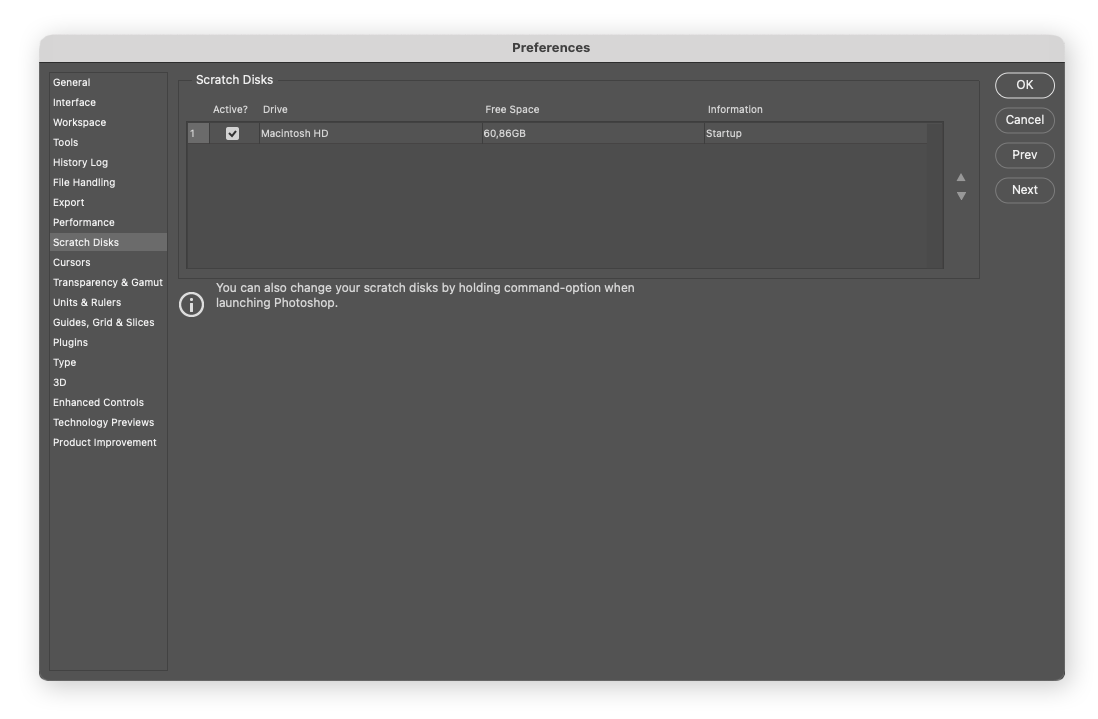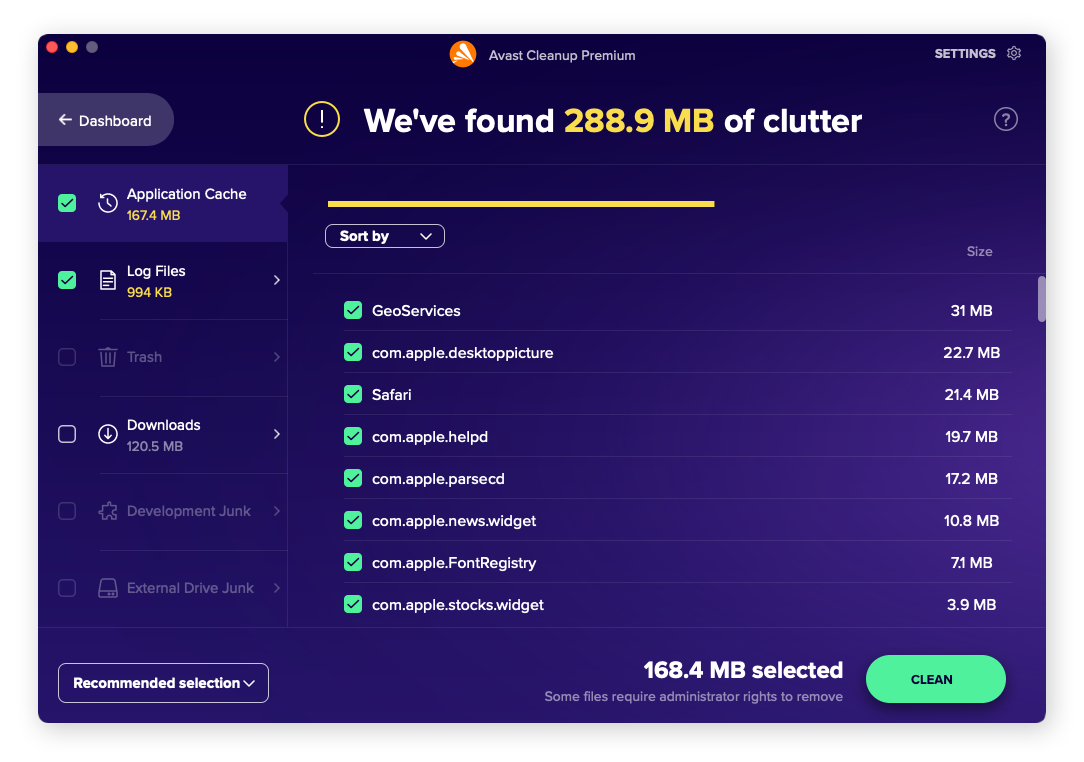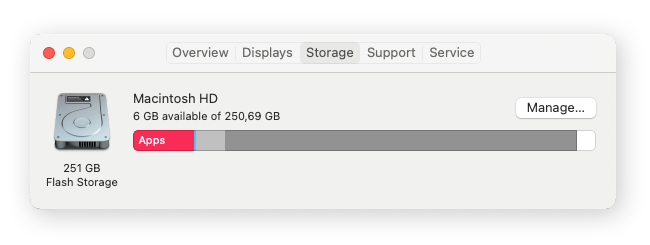O que faço se meus discos de trabalho estiverem cheios?
Se seus discos de trabalho no Photoshop estiverem cheios, você deve limpar os itens que ocupam muito espaço em disco, como o cache do Photoshop e arquivos temporários. Você também pode aumentar o armazenamento de RAM ou atualizar para um disco rígido maior para ter mais espaço na unidade de trabalho.
O disco de trabalho é uma memória temporária usada por programas como o Photoshop para armazenar e acessar arquivos de projeto enquanto o programa está em execução. Um disco de trabalho cheio impede que o Photoshop funcione corretamente e pode causar outros problemas no Mac.
Como apagar o disco de trabalho do Photoshop
Há várias soluções para limpar manualmente o disco de trabalho do Photoshop. Tente pelo menos uma das opções a seguir para limpar arquivos desnecessários e se livrar da mensagem de erro “discos de trabalho cheios” em definitivo.
Antes de começar a remover arquivos do Mac, considere clonar seu disco rígido para evitar a perda permanente de arquivos importantes.
Apagar o cache do Photoshop
O cache do Photoshop contém rascunhos antigos dos projetos e ajuda a acelerar o carregamento de imagens de alta resolução carregadas. Embora o Photoshop exclua automaticamente o cache ao sair do programa, podem sobrar alguns arquivos. E se você forçar a saída, o cache não será excluído.
Veja como limpar o cache do Photoshop:
-
No Photoshop, abra o Editar e clique em Descartar.
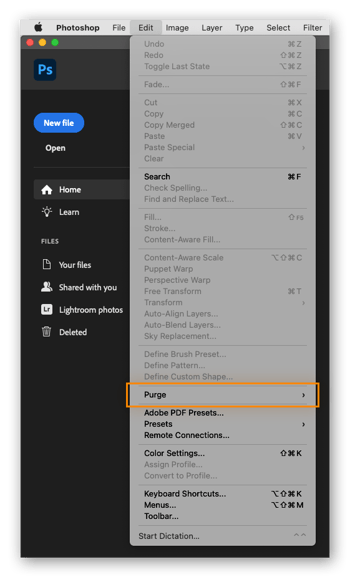
-
Selecione Tudo para apagar todos os caches ou escolha um cache individual (Área de transferência, Históricos, Cache de vídeo).
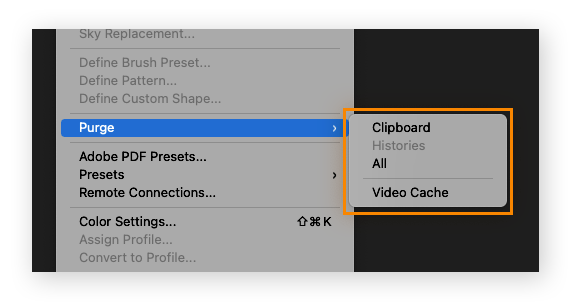
É isso. Limpar o cache é a maneira mais fácil de liberar espaço no disco de trabalho do Photoshop.
Remover arquivos temporários do Photoshop
O Photoshop cria arquivos temporários como backups para seus projetos. Embora seja um salva-vidas quando o computador travar, os arquivos temporários permanecem por muito tempo após o término do projeto e ocupam um espaço valioso no disco de trabalho.
Veja como excluir arquivos temporários do Photoshop:
-
Salve seus projetos para evitar excluir algo importante.
-
Saia de todos os programas da Adobe.
-
No aplicativo Mac Finder, procure /tmp e abra a pasta temporária.
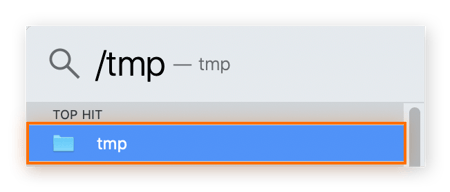
-
Procure alguma pasta chamada “Photoshop Temp” seguida por uma sequência de números. Abra as pastas e exclua os arquivos com a extensão .tmp.
-
Finalmente, esvazie a lixeira do Mac.
É fácil acumular arquivos temporários, portanto, exclua-os regularmente. Fazer isso também liberará espaço em disco e melhorará o desempenho do Mac.
Como excluir arquivos ocultos do Photoshop
Às vezes, você precisa ir fundo no seu Mac para encontrar os arquivos do Photoshop. Esses arquivos ocultos do Photoshop, embora mais difíceis de localizar, devem ser apagados para criar mais espaço no disco de trabalho.
Veja como remover arquivos ocultos do Photoshop:
-
Abra o aplicativo Finder.
-
Procure a pasta do Photoshop e pressione Command + Shift + Ponto.
-
Os arquivos ocultos aparecerão como pastas acinzentadas. Clique neles e os arraste para a lixeira do Mac. Em seguida, esvazie a Lixeira.
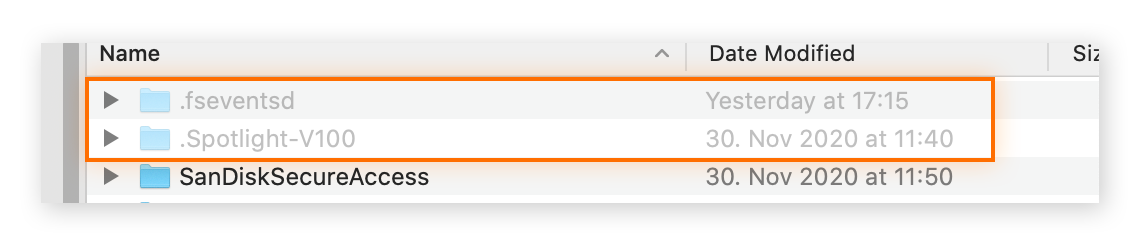
-
Pressione Command + Shift + Ponto para remover arquivos ocultos da pasta do Photoshop.
Verifique o armazenamento Outros do Mac para encontrar ainda mais arquivos de cache ocultos e outros bloatwares.
Aumentar a alocação de RAM do Photoshop
Como todos os aplicativos e programas, o Photoshop usa a RAM para realizar tarefas. Você pode deixar o Photoshop usar mais RAM, o que o ajuda a armazenar mais arquivos temporários na parte de RAM dos seus discos de trabalho.
Veja como aumentar a alocação de RAM no Photoshop:
-
Abra o menu do Photoshop, clique em Preferências e escolha Desempenho.
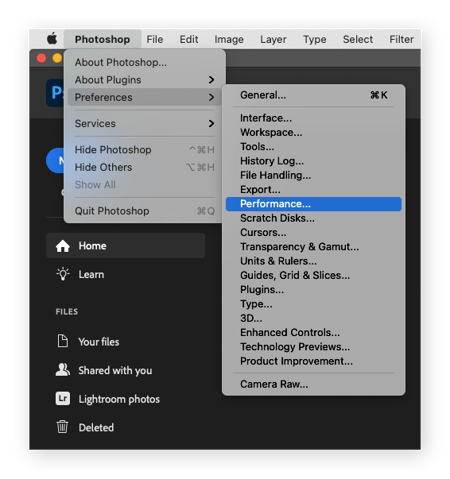
-
Em Uso da memória, encontre a caixa Deixar o Photoshop Usar e selecione a alocação de RAM do Photoshop.
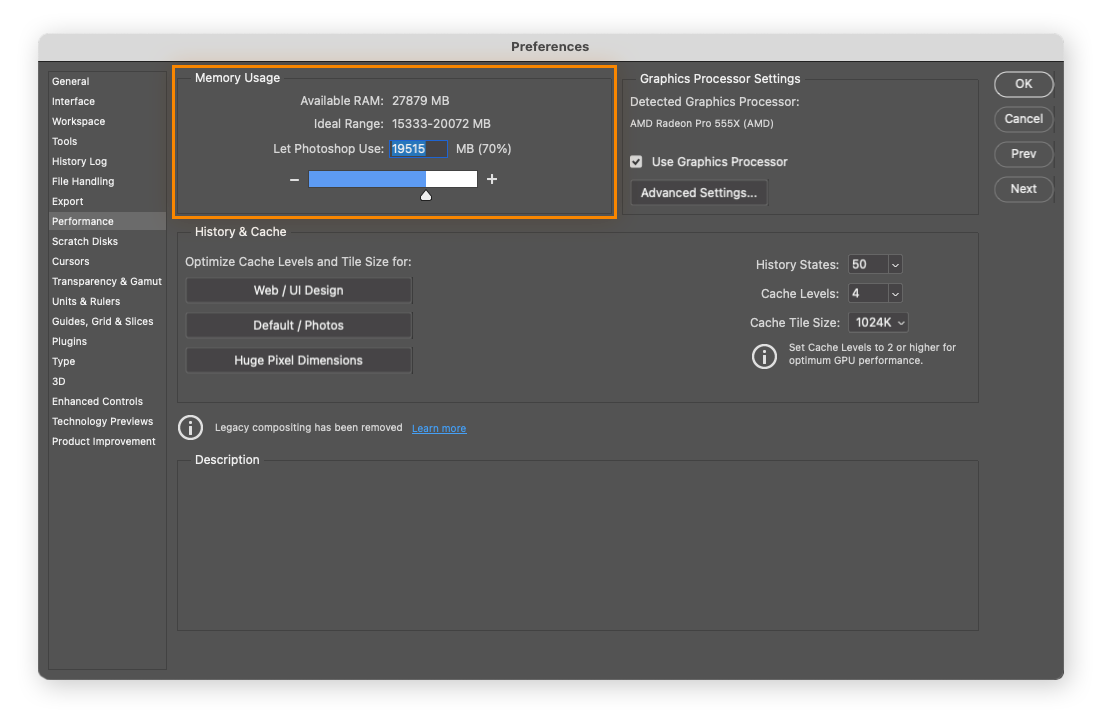
Para o consumo real de RAM dos projetos do Photoshop, verifique regularmente o status da memória RAM e considere aumentá-la se necessário. Você também pode tentar redefinir a PRAM e o SMC no Mac para ajudar a resolver outros problemas de desempenho.
Alterar a localização do disco de trabalho
Se seu Mac tem várias unidades, você pode usar uma unidade maior para ser o local do disco de trabalho do Photoshop. Mais espaço em disco pode ajudar a evitar erros de disco de trabalho e garantir melhor desempenho sem sacrificar arquivos.
Veja como alterar o disco de trabalho no Photoshop:
-
Abra o menu do Photoshop, clique em Preferências e escolha Discos de trabalho.
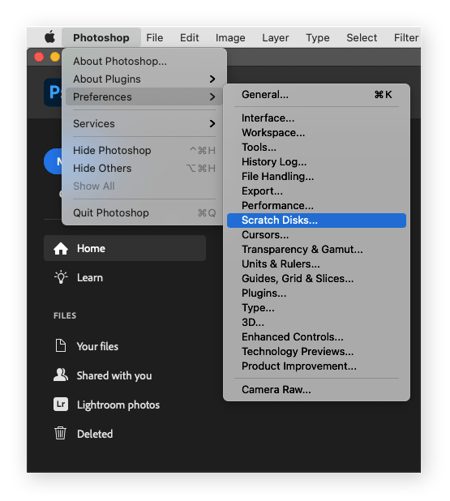
-
Em seguida, escolha uma unidade de trabalho diferente.
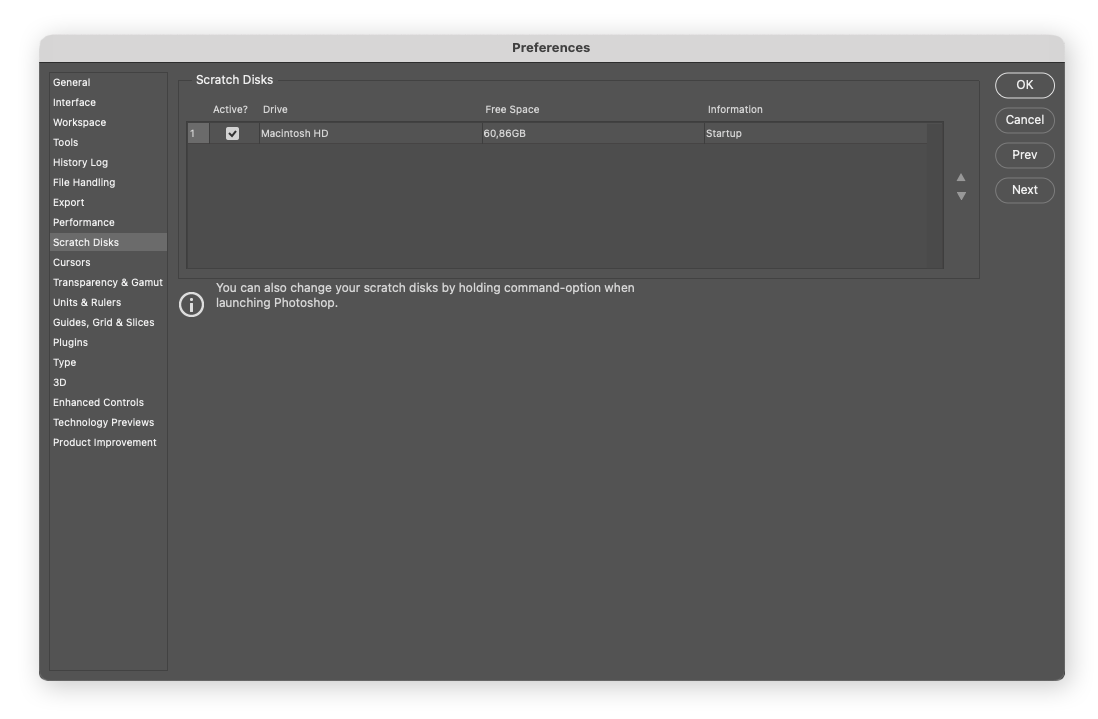
Mesmo se o erro “os discos de trabalho estão cheios” impedir a abertura do Photoshop, é possível alterar o local do disco de trabalho ao manter as teclas Command + Option pressionadas na inicialização do Photoshop.
Limpar o espaço em disco do Mac
Os erros do disco de trabalho do Photoshop são resultado da falta de espaço de armazenamento. Para evitar esses erros, libere algum espaço.
Assim como os arquivos temporários no Photoshop, o Mac armazena arquivos desnecessários. E você pode limpar o cache do seu Mac para se livrar desses arquivos temporários. Liberar mais espaço em disco também pode ajudar a acelerar o Mac e tornar os programas, como o Photoshop, mais eficientes.
Se tiver espaço de armazenamento suficiente, também poderá desfragmentar o disco rígido do Mac para melhorar o desempenho. Outra maneira de limpar o Mac e liberar espaço se o armazenamento estiver cheio é excluir arquivos ou programas grandes. Use o aplicativo Finder para classificar os arquivos de acordo com o tamanho e exclua os que forem desnecessários.
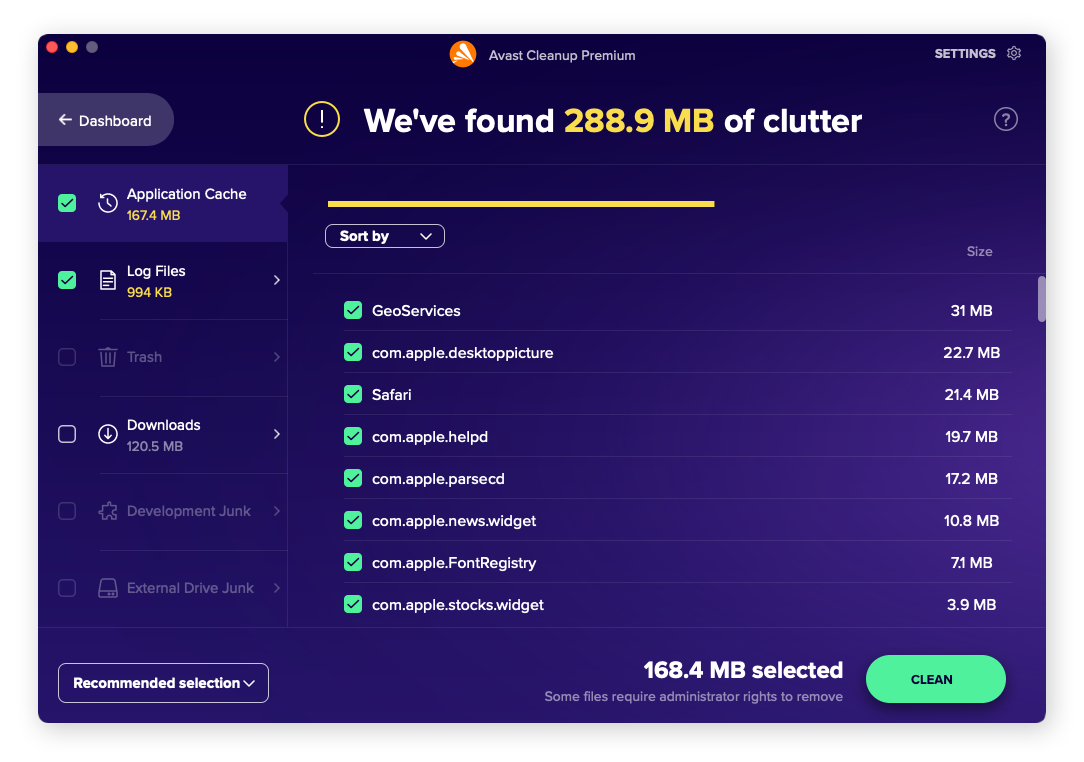
Seja qual for a opção escolhida, pode ser entediante limpar manualmente o espaço em disco do Mac. Em vez de vasculhar pastas intermináveis, deixe o Avast Cleanup fazer o trabalho duro para você. Nossa ferramenta de limpeza dedicada localiza e exclui arquivos temporários, arquivos de cache, duplicatas de fotos e muito mais, para liberar espaço para que o Mac funcione da melhor maneira possível.
Atualizar para um HD maior
Se tudo mais falhar, pode ser hora de atualizar seu Mac. O Photoshop é um daqueles programas que exigem muito espaço em disco para funcionar corretamente. Além disso, em geral, os requisitos de disco para computação aumentam ao longo do tempo.
Para garantir a longevidade do seu Mac, atualize para uma unidade de estado sólido (SSD) maior. Na comparação entre uma HHD e uma SSD, a SSD é mais rápida e mais confiável, especialmente para programas de edição de multimídia, como o Photoshop.
Se aparecem erros de disco de trabalho do Photoshop, provavelmente você começará a receber mensagens de erro semelhantes de outros programas. Atualizar o Mac com uma SSD pode ajudar a impedir esses erros e aumentar a produtividade geral, sem precisar atualizar para um dispositivo totalmente novo.
O que é disco de trabalho?
Um disco de trabalho é a memória temporária que o disco rígido usa para armazenar arquivos para programas como o Photoshop. Quando esses programas estão abertos, eles precisam acessar a memória ou o disco de trabalho. Ao armazenar arquivos temporários e backups, os discos de trabalho ajudam os programas a acessar rapidamente os arquivos necessários.
O Photoshop é mais rápido com um disco de trabalho do que se fosse necessário acessar a RAM para obter espaço de trabalho. Os discos de trabalho também são úteis se o Photoshop ou o sistema operacional travar, pois armazenam rascunhos antigos de projetos.
O que causa o erro “os discos de trabalho estão cheios” no Photoshop?
O erro “os discos de trabalho estão cheios” geralmente ocorre devido ao acúmulo de arquivos temporários e cache no Photoshop, que impede que o programa funcione corretamente. O disco de trabalho do Photoshop fica cheio quando o espaço do disco rígido alocado para o disco de trabalho é usado.
Ao iniciar o Photoshop, você pode receber a notificação de que “não foi possível inicializar o Photoshop porque os discos de trabalho estão cheios”. O motivo é geralmente a presença de arquivos temporários (e muitas vezes inúteis) de projetos antigos. O Photoshop salva automaticamente esses arquivos enquanto você trabalha, mas depois que você termina um projeto, esses arquivos não são mais necessários.
Outro motivo para o erro “os discos de trabalho estão cheios” seria falta de espaço no disco rígido. Seu disco de trabalho depende do espaço em disco. Se não for suficiente, você poderá receber um erro de disco de trabalho. Verifique o armazenamento do Mac regularmente para garantir espaço suficiente para o disco de trabalho.
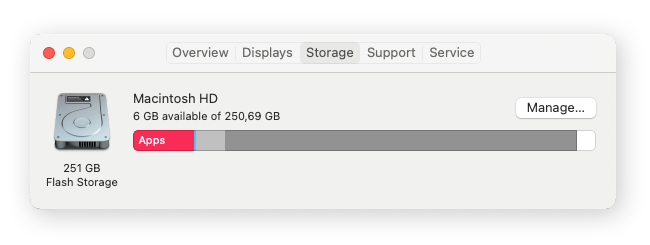
Limpar espaço e manter a integridade dos discos com o Avast Cleanup
Para que programas como o Photoshop funcionem com eficiência, você precisa de muito espaço de armazenamento. Mas, liberar espaço nem sempre é fácil. Arquivos inúteis e outros lixos digitais podem ser difíceis de encontrar e limpar.
O Avast Cleanup para Mac escaneia se há arquivos inúteis ocultos regularmente para que o computador possa funcionar de maneira ideal. O Cleanup ajudará a evitar que o computador fique bagunçado, além de limpar os caches. Além disso, ele classifica suas fotos duplicadas e borradas para você. Para que o Photoshop funcione com perfeição, baixe o Avast Cleanup hoje mesmo.